Registro de instancia
La página Registro de instancia (imagen siguiente) contiene información detallada sobre una instancia específica de un trabajo. Puede abrir esta página de varias maneras:
•Haga clic en el enlace ID de instancia de un registro en la página Vista de registro.
•Haga clic en el enlace ID de instancia de un registro en la sección Recientes y en ejecución de la página de inicio.
•Haga clic en Ver registro en la página de configuración para ver la página Vista de registro y después haga clic en el enlace ID de instancia de un registro.
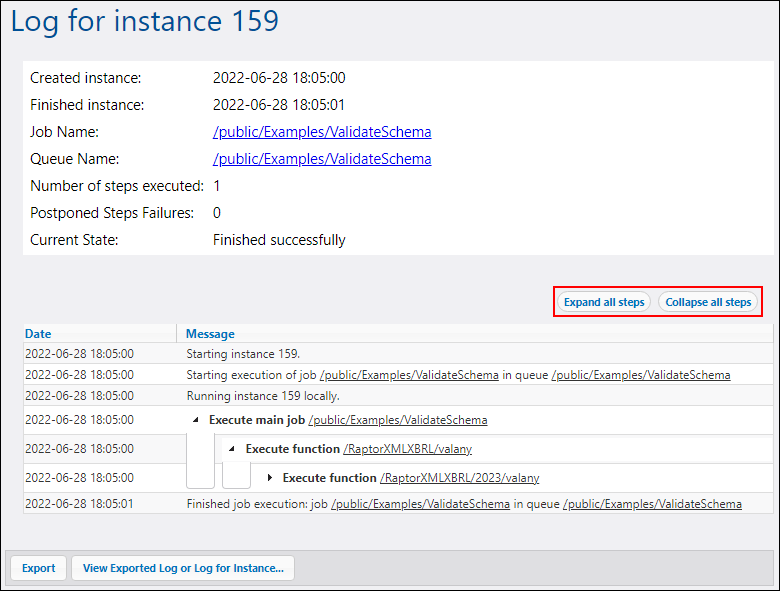
Datos de los registros
La página Registro de instancia puede informar sobre estas cuatro categorías de datos, si los hay:
•Mensajes relacionados con la ejecución de las instancias de trabajo, agrupadas por pasos, lo que incluye:
omensajes de las funciones integradas o asignaciones en ejecución, junto con sus parámetros.
oresultados de pasos que ejecutan las funciones compute y compute-string.
omensajes de error que llevan a volver a intentar la ejecución en el paso Ejecutar con gestor de errores o a que el trabajo falle.
•información sobre el tiempo que transcurre tras los pasos de ejecución.
•repeticiones de pasos "for-each".
•cuántas veces se intentó ejecutar el trabajo, véase Reintentar cuando haya errores.
•secuencias producidas al ejecutar asignaciones o por la función commandline.
Exportar, copiar y ver los detalles del registro
El botón Exportar crea un archivo .zip con todos los datos asociados a la instancia de registro actual.
Para ver el registro principal exportado previamente (archivo .json) o el registro de instancia (un archivo .zip o .json extraído de ese archivo .zip), haga clic en el botón Ver registro exportado para instancia. Cuando se visualiza un registro exportado o el registro de instancia algunos enlaces de los registros (p.ej. enlaces de ID de instancia, enlaces a trabajos) pueden llevar a una página de error porque no se encuentran en el archivo exportado. Cuando haya terminado de ver el registro de instancia que ha cargado desde el archivo, haga clic en el botón Cerrar la vista del registro exportado.
Expandir/contraer todos los pasos
FlowForce Server permite ver u ocultar información sobre una instancia para acceder a los detalles o una vista general de esa instancia (véase el rectángulo rojo en la imagen anterior).